- Kuinka korjata Discovery Plus, joka ei toimi Samsungissa, LG:ssä, Sonyssa tai missä tahansa älytelevisiossa
- Korjaus 1: Käynnistä sovellus uudelleen
- Korjaus 2: Käynnistä laite uudelleen
- Korjaus 3: Tarkista HDMI-kaapeli
- Korjaus 4: Varmista, että sovellus on päivitetty
- Korjaus 5: Tarkista Internet-yhteytesi
- Korjaus 6: Päivitä TV-käyttöjärjestelmä
- Korjaus 7: Tarkista palvelimet
- Korjaus 8: Ota yhteyttä Help Deskiin
- Paketoida
- Kuinka korjata Discovery Plus, joka ei toimi iPhonessa?
- Kuinka korjata Network Discovery lakkaa toimimasta Windows 10:ssä?
- Mikä on verkon etsintä ja miten sitä käytetään?
- Miksi Network Discoveryni on lakannut toimimasta?
- Kuinka ottaa verkon etsiminen käyttöön Windows Defenderin palomuurissa?
- Kuinka korjata Windows 10 Internet ei toimi Windows 10:ssä?
- Kuinka otan verkon etsinnän käyttöön Windows 10:ssä?
- Mitä ovat verkon etsintä ja tiedostojen jakaminen?
- Mikä on verkon etsintävaihtoehto Windows 10:ssä?
- Kuinka määritän langattoman sovittimen verkkoetsinnän?
- Mikä on verkonhakutoiminnon tarkoitus?
- Kuinka korjata Discovery Plus, joka ei toimi Amazon Fire TV: ssä?
Discovery+ on Discovery, Inc:n ylläpitämä tilauspohjainen suoratoistopalvelu. Palvelu sisältää pääasiassa ei-fiktiivisiä ohjelmia, jotka perustuvat Discoveryn ensisijaisten kanavabrändien luetteloihin, alkuperäisiin ohjelmiin ja muuhun hankittuun sisältöön. 23. maaliskuuta 2020 se julkaistiin alun perin Intiassa.
Vaikka sen julkaisusta onkin kulunut aikaa, se ei ole vieläkään virheetön, sillä käyttäjät valittavat usein erilaisista ongelmista, että heidän Discovery plus -sovelluksensa ei toimi heidän laitteellaan tai sovellus alkoi kaatua ja joskus jopa näyttää palvelinvirheen. No, se on todella turhauttavaa, koska kukaan ei halua maksaa palvelusta, joka viihdyttämisen sijaan alkoi häiritä heitä.
Äskettäin Samsungin, LG:n ja Sonyn älytelevisioiden omistajat alkoivat kuitenkin valittaa siitä, että Discovery Plus -sovellus ei toimi heille. Siksi olemme täällä tämän vianetsintäartikkelin kanssa auttaaksemme sinua korjaamaan tämän ongelman Samsungissa, LG:ssä, Sonyssa tai missä tahansa muussa älytelevisiossasi. Joten aloitetaan heillä:

Kuinka korjata Discovery Plus, joka ei toimi Samsungissa, LG:ssä, Sonyssa tai missä tahansa älytelevisiossa
Joten tässä on joitain temppuja, joiden avulla sinun pitäisi yrittää ratkaista Discovery Plus -virhe, joka ei toimi Samsungissa, LG:ssä, Sonyssa tai missä tahansa muussa älytelevisiossa. Siksi, jos tämä ärsyttävä virhe häiritsee sinua, lue ja suorita nämä menetelmät huolellisesti.
Korjaus 1: Käynnistä sovellus uudelleen
Joo! Tiedän, että olet ehkä jo kokeillut tätä ennen, etkä ole saanut mitään. Mutta luota minuun, sillä on potentiaalia ratkaista tämäntyyppiset ongelmat. Ennen kuin yrität kokeilla tässä oppaassa mainittuja korjauksia, on parempi antaa sovelluksellesi uusi alku toimiakseen hyvin.
Mainokset
Joskus se kuitenkin korjasi myös satunnaisten virheiden tai häiriötekijöiden aiheuttamat ongelmat. Siksi suosittelemme käynnistämään Discovery Plus -sovelluksen uudelleen ja tarkistamaan, auttaako se.
Korjaus 2: Käynnistä laite uudelleen
Jos olet käynnistänyt Discovery Plus -sovelluksen uudelleen laitteellasi, on mahdollista, että laitteellasi voi olla vaurioitunut tallennettu välimuistitiedosto, jonka vuoksi saat tämän tyyppisen ongelman. Joten voit poistaa nämä tiedostot käynnistämällä Samsungin, LG:n, Sonyn tai minkä tahansa muun käyttämäsi älytelevision uudelleen.
Siksi kokeile tätä ja tarkista, auttaako se sinua. Siellä on kuitenkin käyttäjiä, jotka ovat väittäneet, että laitteen uudelleenkäynnistyksen tai virran kytkemisen jälkeen Discovery Plus -sovelluksen toimimattomuusongelma ratkeaa. Tästä syystä suosittelemme tätä teille.
Korjaus 3: Tarkista HDMI-kaapeli

Mainokset
On mahdollista, että HDMI-kaapelissasi voi olla jokin vika, jonka vuoksi saat tämän ongelman. Joten sinun on tarkistettava perusteellisesti, onko HDMI-kaapelissa viiltoja tai vaurioita.
Kuitenkin, jos jotain sellaista on, vaihda se uuteen. Kokeile myös vaihtaa HDMI-kaapelin portti, jos mahdollista. Käynnistä sitten Discovery Plus -sovellus ja tarkista, alkaako se nyt toimia vai ei.
Korjaus 4: Varmista, että sovellus on päivitetty
Mainos
Kehittäjät julkaisevat säännöllisesti pieniä sovelluspäivityksiä pitääkseen sovelluksen käyttäjien mielessä, sillä päivitykset sisältävät virhekorjauksia, suunnittelun parannuksia ja kuluttajien pyytämiä lisäyksiä.
Mainokset
Varmista siksi, että Discovery Plus -sovelluksesi on päivitetty vai ei. Joten laitteestasi riippuen voit tarkistaa laitteesi viralliselta verkkosivustolta tarkat vaiheet sovelluspäivityksen tarkistamiseksi. Kun päivität sovelluksesi, huomaat, että virhe korjataan automaattisesti.
Korjaus 5: Tarkista Internet-yhteytesi
Tiedon määrää, joka voidaan siirtää Internetin yli yhdellä yhteydellä kulloinkin, kutsutaan Internetin nopeudeksi. Tämä on tehokasta asiakkaille, koska Internet-nopeutesi vaikuttaa siihen, millaisia toimintoja voit tehdä verkossa.
Lisäksi saatat jo tietää, että Discovery Plus on palvelinpohjainen sovellus, joka tarvitsee hyvän Internet-nopeuden muodostaakseen yhteyden palvelimeensa. Siksi, jotta voit varmistaa, että Internet toimii vai ei, sinun on vierailtava Ooklan nopeustestissä ja testattava WiFi-nopeus.

Jos sen jälkeen huomaat, että Internet ei toimi, kokeile modeemin/reitittimen virran kytkemistä. Testaa sitten nopeus uudelleen. Jos kuitenkin huomaat, että Internet-yhteydessäsi on edelleen ongelmia, ota yhteyttä Internet-palveluntarjoajaasi ja pyydä heitä ratkaisemaan Internet-ongelma. Joten kun internet alkaa toimia, Discovery-sovelluksesi alkaa taas toimia.
Korjaus 6: Päivitä TV-käyttöjärjestelmä
On mahdollista, että TV-käyttöjärjestelmäsi voi olla vanhentunut, minkä vuoksi Discovery Plus -sovellus ei toimi. Joten, riippuen laitteesi merkistä, voit seurata alla olevia ohjeita:
Samsungille:
- Aluksi sinun on painettava Koti -painiketta kaukosäätimellä.
- Tämän jälkeen valitse kaukosäätimen suuntanäppäimen avulla asetukset vaihtoehto.
- Valitse sitten Tuki > Ohjelmistopäivitys > Päivitä nyt.
- Sitten sinun on odotettava, kunnes televisio tarkistaa saatavilla olevat päivitykset.
LG:lle:
- Siirry ensin kohtaan Yleinen valikko. Vieritä sitten alas ja etsi tästä televisiosta vaihtoehto ja napsauta sitä.
- Valitse sen jälkeen vieressä oleva valintaruutu Salli automaattiset päivitykset.
- Napauta sitten Tarkista päivitykset -painiketta.
Sony:
- Napauta ensin KOTI -painiketta.
- Siirry sitten kohtaan Sovellukset > Ohje.
- Napsauta sen jälkeen Järjestelmäohjelmiston päivitys.
- Lopulta lyö sitten Ohjelmistopäivitys.
Korjaus 7: Tarkista palvelimet
Tarkistitko, toimiiko Discovery Plus -palvelin vai ei? No, on mahdollista, että palvelimet saattavat olla ylläpidon alla, minkä vuoksi sovellus ei toimi. Siksi, jotta tiedät, toimivatko palvelimet, vie hiiri DownDetector/Discovery Plus -kohtaan. Lisäksi sinun on tarkistettava, onko myös muille käyttäjille raportoitu samasta virheestä.
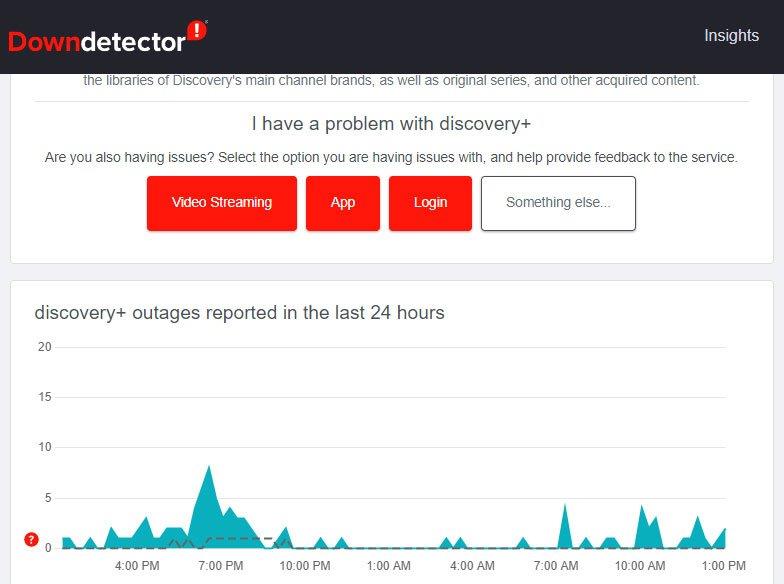
Suosittelemme myös seuraamaan Discovery Plus -virkailijoita Twitterissä. Suosittelemme tätä, koska viranomaiset pitävät käyttäjänsä aina ajan tasalla Twitterissä. Joten jos haluat tietää tietoa tulevista ohjelmista, esityksistä, tapahtumista jne.
Korjaus 8: Ota yhteyttä Help Deskiin
Jos et edelleenkään löydä tapaa ratkaista virhe, ainoa vaihtoehto on ottaa yhteyttä viralliseen tukitiimiin. Joten voit käyttää annettua linkkiä päästäksesi Discovery Plus -tukisivulle ja korottaa äänesi tämän ongelman puolesta.
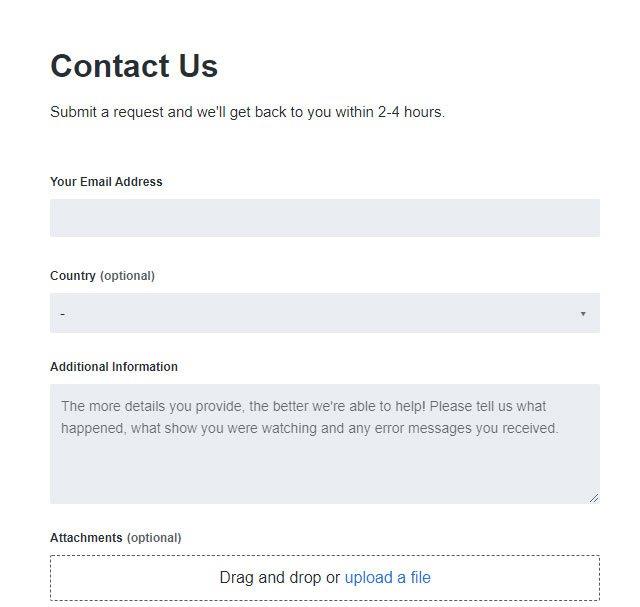
Paketoida
Nämä olivat siis joitain korjauksia Discovery Plus -sovelluksen, joka ei toimi Samsungissa, LG:ssä, Sonyssa tai missä tahansa muussa Smart TV:ssä, jotka meillä on sinulle tässä oppaassa, korjaamiseksi. Siksi toivomme, että tämä vianetsintäartikkeli on auttanut sinua. Jos kuitenkin haluat ilmaista ajatuksesi tästä aiheesta, kommentoi alle ja kerro meille.
FAQ
Kuinka korjata Discovery Plus, joka ei toimi iPhonessa?
Etsi Discovery Plus ja tyhjennä sovelluksen välimuisti. Kun olet valmis, sinun on avattava Discovery Plus -sovellus uudelleen tai ladattava selainsivu uudelleen. Palaa katsomaani sisältöön ja ala nauttimaan sisällöstä.
Kuinka korjata Network Discovery lakkaa toimimasta Windows 10:ssä?
[Ratkaisu] Verkon etsintä lakkaa toimimasta Windows 10:ssä 1 Ratkaisu 1: Varmista, että tietyt palvelut käynnistyvät automaattisesti 2 Ratkaisu 2: Ota käyttöön SMB 1.0/CIFS -tiedostonjakotuki 3 Ratkaisu 3: Ota verkon etsintä käyttöön Windows Defenderin palomuurissa 4 Ratkaisu 4: Suorita Verkon nollaus Katso lisää…
Mikä on verkon etsintä ja miten sitä käytetään?
Network Discovery on verkkotyökalu, jonka avulla voit määrittää viestinnän samassa verkossa olevien laitteiden välillä. Network Discoveryn avulla voit jakaa tiedostoja ja tulostimia helposti. Käyttäjät ovat kuitenkin raportoineet, että he törmäsivät Network Discoveryn ongelmiin satunnaisesti tai suuren päivityksen jälkeen.
Miksi Network Discoveryni on lakannut toimimasta?
Verkon etsintä on saattanut lakata toimimasta, koska Windowsin palomuuri estää sen.Tarkista Windowsin palomuurin asetukset seuraavasti: Avaa Ohjauspaneeli . Valitse Näytä-valikosta Suuret kuvakkeet tai Pienet kuvakkeet . Napsauta Windows Defenderin palomuuri. Valitse Salli sovellus tai ominaisuus Windows Defenderin palomuurin kautta.
Kuinka ottaa verkon etsiminen käyttöön Windows Defenderin palomuurissa?
Vaihe 1: Avaa Ohjauspaneeli. Vaihe 2: Siirry kohtaan Järjestelmä ja suojaus > Windows Defenderin palomuuri > Salli sovellus tai ominaisuus Windows Defenderin palomuurin kautta. Vaihe 3: Kun saat seuraavan sivun, napsauta Muuta asetuksia -painiketta. Etsi ja valitse sitten Network Discovery ottaaksesi sen käyttöön verkkoprofiilissasi ja napsauta OK.
Kuinka korjata Windows 10 Internet ei toimi Windows 10:ssä?
1. Paina näppäimistön Windows- ja R-näppäintä samanaikaisesti. 2. Kirjoita Services.msc ja kirjoita. 3. Etsi seuraavat palvelut ja aseta käynnistystyypiksi Automaattinen. 4. Käynnistä laite uudelleen ja tarkista Verkko-välilehti uudelleen. Tapa 2: Muokkaa asetuksia. Siirry kohtaan Ohjauspaneeli > Napsauta verkko ja Internet > Napsauta verkkoa ja jakamista.
Kuinka otan verkon etsinnän käyttöön Windows 10:ssä?
Siirry kohtaan Ohjauspaneeli > Napsauta verkko ja Internet > Napsauta verkkoa ja jakamista. Napsauta vasemmassa ruudussa Muuta ennakkojakamisasetuksia. Ota verkon etsintä käyttöön. Ota tiedostojen ja tulostimen jakaminen käyttöön. Salli ikkunoiden hallita kotiryhmän yhteyttä (suositus).
Mitä ovat verkon etsintä ja tiedostojen jakaminen?
Mitä ovat verkon etsintä ja tiedostojen jakaminen? ”Network Discovery” -asetuksen ottaminen käyttöön antaa tietokoneelle mahdollisuuden tarkastella muita samassa verkossa olevia tietokoneita ja laitteita. Sen avulla myös muut samassa verkossa olevat tietokoneet voivat nähdä tietokoneen.
Mikä on verkon etsintävaihtoehto Windows 10:ssä?
Network Discovery on vaihtoehto, joka löytää verkkolaitteet, kuten tulostimet, sillat ja reitittimet, kun se on kytketty päälle. Kirjoita asetukset Kysy mitä tahansa -ruutuun. Windowsin asetukset avautuvat ja napsauta sitten Verkko ja Internet -vaihtoehtoa. Napsauta Verkko ja Internet -sivulla Verkko- ja jakamiskeskus -vaihtoehtoa.
Kuinka määritän langattoman sovittimen verkkoetsinnän?
Jos käytät langatonta sovitinta muodostaaksesi yhteyden paikalliseen langattomaan verkkoon, määritä verkon etsintä seuraavasti: Avaa Asetukset. Napsauta Verkko ja Internet. Napsauta Wi-Fi. Napsauta oikealla puolella sovitinta, jonka haluat määrittää. Valitse Verkkoprofiili-kohdassa toinen näistä kahdesta vaihtoehdosta:
Mikä on verkonhakutoiminnon tarkoitus?
Verkon muodostamiseksi laitteiden on löydettävä muita laitteita samasta verkosta ja muodostettava yhteys toisiinsa. Verkon etsintätoiminto tekee juuri tämän. Se on hyödyllinen tietyissä tilanteissa, mutta ei joissain tilanteissa. Sinun tulisi esimerkiksi kytkeä verkon etsintä pois päältä, kun olet julkisessa verkossa.
Kuinka korjata Discovery Plus, joka ei toimi Amazon Fire TV: ssä?
Fire TV tai Fire TV Stick – Paina Koti-painiketta ja siirry kohtaan ”Asetukset”. Siirry kohtaan ”Sovellukset” ja yksi askel eteenpäin ”Hallinnoi asennettuja sovelluksia”. Etsi Discovery Plus ja tyhjennä sovelluksen välimuisti.












